- Auteur Lauren Nevill [email protected].
- Public 2023-12-16 18:51.
- Dernière modifié 2025-01-23 15:19.
Dans le monde carré de Minecraft, chaque joueur a son propre personnage avec une certaine apparence. Par défaut, tous les débutants reçoivent la peau de Steve, un garçon aux cheveux noirs vêtu d'un T-shirt bleu. Beaucoup de gens en ont immédiatement marre de cette apparence - de plus, cette image est devenue trop familière.
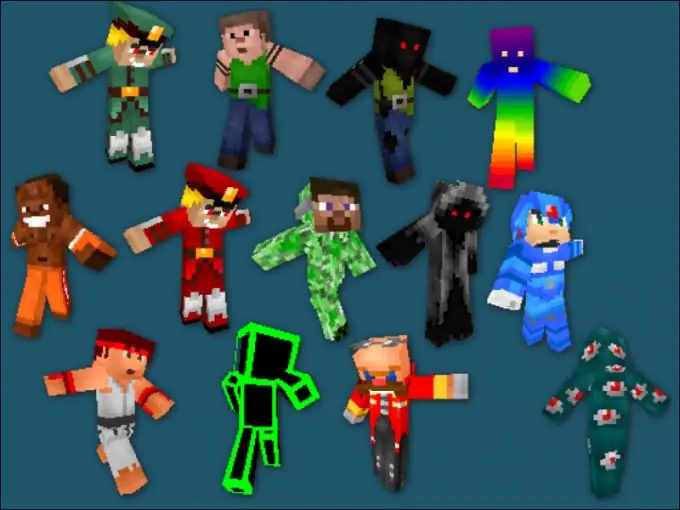
Il est nécessaire
- - version sous licence de Minecraft;
- - des sites spéciaux avec des skins;
- - programmes spéciaux et plugins.
Instructions
Étape 1
Le moyen le plus fiable pour vous d'avoir le privilège de changer l'apparence de votre alter ego de jeu autant de fois que vous le souhaitez est d'acheter une copie sous licence de Minecraft. Avec l'achat d'une clé d'accès à votre "bac à sable" préféré de Mojang, vous avez la possibilité de jouer sur tous les serveurs de votre choix - et partout, vous aurez le skin que vous installerez pour votre personnage. Faites-le en un seul clic.
Étape 2
Accédez à n'importe quel portail où les joueurs se voient proposer diverses options pour l'apparence du jeu. Choisissez celui que vous aimez et cliquez à côté sur l'inscription suggérant son installation sur minecraft.net. Maintenant, vous n'avez plus rien à craindre - la toute première fois que vous entrez dans le jeu, vous trouverez votre skin choisi. De plus, il sera examiné par d'autres joueurs, quelle que soit la ressource sur laquelle vous vous trouvez actuellement - officielle ou non (l'essentiel est que ce soit "minecraft"). Si vous en avez marre de cette apparence, changez-la tout aussi facilement pour une nouvelle.
Étape 3
Lorsque vous vous sentez désolé pour l'argent, même pour votre Minecraft préféré, et que vous en avez donc installé une copie piratée, le skin par défaut vous sera automatiquement attribué sur tous les sites de jeux multijoueurs - ce notoire Steve. Cependant, vous avez plusieurs options pour le modifier. Dans le premier cas, téléchargez d'abord sur votre ordinateur un fichier avec le personnage que vous aimez. Renommez-le ensuite en char.png
Étape 4
Ouvrez minecraft.jar via n'importe quel programme d'archivage et recherchez un fichier portant le même nom que ci-dessus. Maintenant, remplacez-le par le vôtre. Ainsi, vous acquerrez la peau désirée. Cependant, vous remarquerez probablement bientôt que vous seul réviserez votre nouvelle apparence de jeu. Pour le reste des joueurs, vous êtes toujours Steve. D'ailleurs, vous verrez son image sur d'autres joueurs qui ont changé de skin de la même manière que vous.
Étape 5
Si cet état de fait ne vous convient pas, vous pouvez essayer une autre méthode pour changer l'apparence du jeu. Sélectionnez sur Internet (pour cela, d'ailleurs, il existe des ressources spéciales) n'importe quel skin que vous aimez et souvenez-vous du surnom auquel il est attaché. Lors de l'inscription sur différents serveurs, indiquez un tel surnom - et votre personnage obtiendra automatiquement l'apparence appropriée.
Étape 6
L'avantage incontestable de cette façon de changer de skin est que les autres joueurs le verront sur vous. Cependant, dans ce cas, vous devenez l'otage du surnom associé à cette apparition de jeu. Lorsque le propriétaire de la copie sous licence du jeu, qui possède ce skin, souhaite l'abandonner au profit d'autre chose, tout sera automatiquement remplacé par vous. Si vous n'aimez pas la nouvelle apparence, vous devrez rechercher un surnom avec votre apparence préférée du personnage et vous réinscrire sous celui-ci sur votre serveur. Dans ce cas, bien sûr, toutes vos réalisations précédentes dans le gameplay perdront leur pertinence et vous devrez recommencer le jeu à partir de zéro.






